[User-Tutorial] MatheBoard-Funktionen |
| 16.10.2007, 13:24 | tigerbine | Auf diesen Beitrag antworten » |
| [User-Tutorial] MatheBoard-Funktionen In diesem User-Tutorial sollen die Funktionen des Boards und seine Benutzung insbesondere für Anfänger erklärt werden. Es sollte dabei im Profil -> Einstellungen -> Persönlicher Style -> Standard/Button eingestellt sein.
|
||
| 17.10.2007, 14:06 | tigerbine | Auf diesen Beitrag antworten » |
| I. Crashkurs - Die wichtigsten Funktionen 1. Suchfunktionen:
2. Antwort erstellen: Dazu drückst du entweder
Auf einen Beitrag Antworten sollst du nur dann wenn:
3. Editieren: Dazu drückst du auf  auf der Seite des Themas, im jeweiligen Beitrag den du ändern möchtest. auf der Seite des Themas, im jeweiligen Beitrag den du ändern möchtest. Editieren sollst du wenn:
Editieren sollst du nicht wenn:
4. Neues Thema erstellen: Dazu drückst du auf 
Ein neues Thema sollst du erstellen wenn:
5. Zitieren: Dazu drückst du entweder
Zitieren sollst du wenn:
6. Beitrag verlinken: Du möchtest einen speziellen Beitrag eines Users verlinken? Dann klicke auf das Symbol |
||
| 17.10.2007, 14:06 | tigerbine | Auf diesen Beitrag antworten » |
| II. Weitere Buttons und Funktionen im Thread oder Forum 6. Einen Beitrag melden: Dazu drückst du auf  im jeweiligen Beitrag den du melden möchtest. Er befindet sich in jedem Beitrag oben links. Bitte den Grund mit angeben. Melden sollst du einen Beitrag NUR wenn: im jeweiligen Beitrag den du melden möchtest. Er befindet sich in jedem Beitrag oben links. Bitte den Grund mit angeben. Melden sollst du einen Beitrag NUR wenn:
7. Abkürzungen:
8. Online Anzeige:  Dieser Button ist nicht zum Anklicken, sondern zeigt an ob ein Mitglied gerade eingeloggt ist oder nicht. Ist die Anzeige Dieser Button ist nicht zum Anklicken, sondern zeigt an ob ein Mitglied gerade eingeloggt ist oder nicht. Ist die Anzeige
9. Email schreiben: Hierzu drücke bitte auf  . Es Öffnet sich daraufhin dein Email-Programm das du auf deinem Rechner installiert hast (Outlook, Outlook Express, Thunderbird, etc.). Auch dieser Button befindet sich in den Beiträgen unten links . Es Öffnet sich daraufhin dein Email-Programm das du auf deinem Rechner installiert hast (Outlook, Outlook Express, Thunderbird, etc.). Auch dieser Button befindet sich in den Beiträgen unten links10. Webseite des Users: Einige User haben eine eigene Webseiten, die man im Profil eintragen kann und die dann über  erreicht werden kann. Er befindet sich ebenfalls in jedem Beitrag unten links. erreicht werden kann. Er befindet sich ebenfalls in jedem Beitrag unten links.11. Buddy: Gefällt dir ein User oder hast du dich mit ihm angefreundet so kannst du ihn zu deinen Buddy machen in dem du auf  klickst. Der User wird dann in der "wer ist online" Anzeige mit *....* zu sehen sein, so dass du gleich erkennen kannst wenn dein Buddy online ist. Auch dieser Button befindet sich in jedem Beitrag unten links. klickst. Der User wird dann in der "wer ist online" Anzeige mit *....* zu sehen sein, so dass du gleich erkennen kannst wenn dein Buddy online ist. Auch dieser Button befindet sich in jedem Beitrag unten links.12. Private Nachricht: Die private Kommunikation innerhalb des Boards kann über die sogenannte "Private Nachricht" erfolgen. Herzu drücke bitte auf  Er befindet sich auch in jedem Beitrag unten links. Die "Private Nachricht" sollst du verwenden bei: Er befindet sich auch in jedem Beitrag unten links. Die "Private Nachricht" sollst du verwenden bei:
13. Externe Kommunikation: Die Kommunikation außerhalb des Boards kannst du mit den sicherlich schon bekannten Instant Messengers bewältigen. Diese Buttons für die 4 größten IM-Anbieter (     http://web.icq.com/whitepages/online?icq=329876572&img=5) befinden sich in jedem Beitrag unten links nach dem PN-Button. Je nachdem ob der User in seinem Profil die Angaben zum Messenger gemacht hat erscheinen diese Buttons oder bleiben verborgen, sie sind also nicht bei jedem User vorhanden. http://web.icq.com/whitepages/online?icq=329876572&img=5) befinden sich in jedem Beitrag unten links nach dem PN-Button. Je nachdem ob der User in seinem Profil die Angaben zum Messenger gemacht hat erscheinen diese Buttons oder bleiben verborgen, sie sind also nicht bei jedem User vorhanden. |
||
| 17.10.2007, 16:17 | tigerbine | Auf diesen Beitrag antworten » |
| III. Buttons und Funktionen beim Erstellen einer Antwort Wenn du auf einen Beitrag antwortest, kommst du in ein neues Fenster in dem es auch neue Buttons gibt. 1. Formatierungsbuttons und -funktionen: Diese BB-Code-Buttons werden dazu benutzt den Text innerhalb des Beitrages zu formatieren. Entweder
2. Hyperlinks: Hyperlinks werden mit  eingefügt. Dazu gibst du zuerst einen Linknamen ein, dann im nächsten Dialogfenster die Url zu der Seite. Der Linkname ist dabei optional, d.h. du musst ihn nicht unbedingt eingeben, der Link funktioniert auch so. Zwei kleine Regeln: eingefügt. Dazu gibst du zuerst einen Linknamen ein, dann im nächsten Dialogfenster die Url zu der Seite. Der Linkname ist dabei optional, d.h. du musst ihn nicht unbedingt eingeben, der Link funktioniert auch so. Zwei kleine Regeln:
3. Email-Adresse einfügen: Um eine Email-Adresse so einzufügen das sich beim Anklicken das Email-Programm öffnet, benutzt du bitte  Auch hier kannst du einen Linknamen eingeben und im 2. Dialogfenster dann die Email Adresse.[/list] Auch hier kannst du einen Linknamen eingeben und im 2. Dialogfenster dann die Email Adresse.[/list]4. Bild einfügen: Das Einfügen von Bildern kannst du mit Hilfe von  machen. Gib bitte einfach in das Dialogfenster die Url zu dem Bild ein. Du solltest die Url praktischer Weise vorher in die Zwischenablage kopieren um sie dann hier einzufügen. Mehr Tipps zum Thema gibt es hier : Bilder einfügen machen. Gib bitte einfach in das Dialogfenster die Url zu dem Bild ein. Du solltest die Url praktischer Weise vorher in die Zwischenablage kopieren um sie dann hier einzufügen. Mehr Tipps zum Thema gibt es hier : Bilder einfügen5. Zitat einfügen: Dieses Zitat ist genauso wie in I.5. aufgebaut nur das dort nicht automatisch steht "Original von..." es gelten auch die selben Regeln dafür. 6. Schildsmilie einfügen: Ein besonderes Feature bei uns im Matheboard die Erstellung von individuellen Smilies die ein Schild mit einem individuellen Text hoch halten. Die machst du mit ???. Es öffnet sich ein Fenster in dem du den Smilie der das Schild hoch hält auswählen und den Text eingeben kannst. 7. Eine Liste erstellen: Hast du Textelemente, die du untereinander anordnen willst, kannst du das mit  Dann folgst du bitte den weiteren Anweisungen im Dialogfenster. Tipp: Du solltest keinen Text markieren, wenn du den Button drückst. Dann folgst du bitte den weiteren Anweisungen im Dialogfenster. Tipp: Du solltest keinen Text markieren, wenn du den Button drückst.8. Hilfe: Eine kleine Hilfe bekommst du mit  . Bei Fragen kannst du dich aber auch vertrauensvoll ans Team wenden. . Bei Fragen kannst du dich aber auch vertrauensvoll ans Team wenden. |
||
| 17.10.2007, 18:06 | tigerbine | Auf diesen Beitrag antworten » |
| IV. Buttonsleiste 1. Profil: Wenn du auf  klickst kommst du in dein Profil. Dort kannst du alle Einstellungen dich und deinen Account betreffend vornehmen. klickst kommst du in dein Profil. Dort kannst du alle Einstellungen dich und deinen Account betreffend vornehmen.2. PN-Box: Wenn du auf  klickst, kommst du in die PN-Box. Sie ist sozusagen dein Kontrollzentrum. Von hier aus kannst du alles was mit der internen Kommunikation zu tun hat Regeln und einstellen. klickst, kommst du in die PN-Box. Sie ist sozusagen dein Kontrollzentrum. Von hier aus kannst du alles was mit der internen Kommunikation zu tun hat Regeln und einstellen.3. Kalender: Der Kalender ist über  erreichbar. Hier kannst du z.B. private und öffentliche Termine festlegen und sehen wann wer Geburtstag hat. erreichbar. Hier kannst du z.B. private und öffentliche Termine festlegen und sehen wann wer Geburtstag hat.4. Mitglieder:[list]Das Matheboard hat natürlich mittlerweile schon eine nicht unbeachtliche Anzahl an Mitgliedern. Um sie aufzulisten klickst du auf  hier kanst du auch extra nach Mitgliedern suchen [Siehe IV.6 Suchen.) hier kanst du auch extra nach Mitgliedern suchen [Siehe IV.6 Suchen.)5. Team: Das Matheboard hat natürlich ein Team dass aus Administratoren und Moderatoren besteht und sich um die Belange der User kümmert. Die Team Mitglieder findest du wenn du auf  klickst. klickst.6. Suchen: In dem du auf  klickst, rufst du eine erweiterte Suchfunktion auf. Du kannst dort das ganze Forum durchsuchen, entweder nach Usern oder nach Schlagworten. Mit zahlreichen Optionen zum verfeinern der Suche die aber in der Regel alle selbsterklärend sind. klickst, rufst du eine erweiterte Suchfunktion auf. Du kannst dort das ganze Forum durchsuchen, entweder nach Usern oder nach Schlagworten. Mit zahlreichen Optionen zum verfeinern der Suche die aber in der Regel alle selbsterklärend sind. 7. Häufig gestellte Fragen: Die meisten User die Probleme haben stellen immer die selben Fragen, die häufigsten haben wir hier einmal mit der entsprechenden Antwort aufgelistet. Du erreicht es wenn du auf  klickst klickst8. User Landkarte: Thomas hat in das Board eine kleine Landkarte integriert, du findest sie in dem du auf  klickst. Hier kannst du dich Eintragen und somit Angeben wo du geographisch angesiedelt bist. Es ist auch interessant zu sehen wo die anderen User so wohnen. Wir hoffen das diese Landkarte auch dabei hilft unser Forentreffen zu Organisieren. Also trag dich bitte auch in den User Locator ein. klickst. Hier kannst du dich Eintragen und somit Angeben wo du geographisch angesiedelt bist. Es ist auch interessant zu sehen wo die anderen User so wohnen. Wir hoffen das diese Landkarte auch dabei hilft unser Forentreffen zu Organisieren. Also trag dich bitte auch in den User Locator ein. |
||
|
|
Verwandte Themen
| Die Beliebtesten » |
|
| Die Größten » |
|
| Die Neuesten » |
|
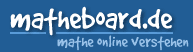
 Es werden alle Beiträge des Users der den Beitrag geschrieben hat angezeigt. Dieser Button befindet sich in jedem Beitrag unten links.
Es werden alle Beiträge des Users der den Beitrag geschrieben hat angezeigt. Dieser Button befindet sich in jedem Beitrag unten links. jeweils am Anfang und am Ende des Themas.
jeweils am Anfang und am Ende des Themas. in irgendeinem Beitrag des Themas, welcher ist egal weil die Antwort automatisch immer an das Ende des Themas gesetzt wird.
in irgendeinem Beitrag des Themas, welcher ist egal weil die Antwort automatisch immer an das Ende des Themas gesetzt wird. im jeweiligen Beitrag den du Zitieren willst. Hierbei wird als einziges das Original von ... kursiv eingefügt.
im jeweiligen Beitrag den du Zitieren willst. Hierbei wird als einziges das Original von ... kursiv eingefügt. beim Antworten auf einen Beitrag.
beim Antworten auf einen Beitrag. . Er bringt dich an das untere Ende des Threads und befindet sich auf der Seite des Themas oben links.
. Er bringt dich an das untere Ende des Threads und befindet sich auf der Seite des Themas oben links. . Er befindet sich jeweils in jedem Beitrag oben rechts.
. Er befindet sich jeweils in jedem Beitrag oben rechts. klicken, er hat die selbe Funktion und befindet sich vor dem Titel des ungelesenen Beitrags.
klicken, er hat die selbe Funktion und befindet sich vor dem Titel des ungelesenen Beitrags. , dann ist der User offline.
, dann ist der User offline.



